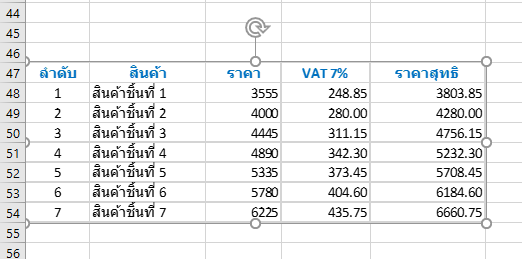Copy as Picture คือคุณสมบัติที่ช่วยให้เราสามารถคัดลอกข้อมูลจากเซลล์ในโปรแกรม Excel เอามาใช้งานในรูปแบบของออบเจ็กต์ประเภทรูปภาพได้ คือการนำข้อมูลมาใช้เป็นรูปภาพนั่นเอง
การก็อปปี้ข้อมูลเป็นรูปภาพ วิธีที่ 1
การก็อปปี้ข้อมูลเป็นรูปภาพ วิธีที่ 1 สามารถทำได้ดังนี้
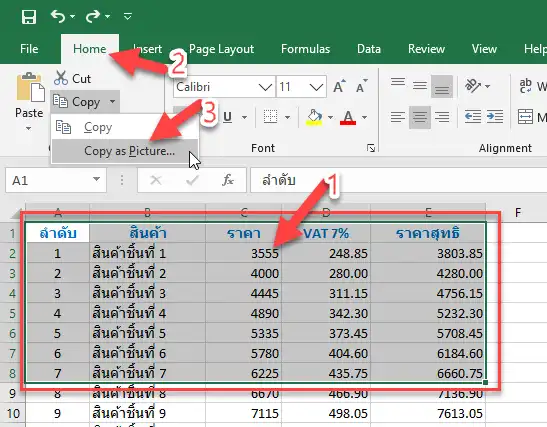
- เลือกกลุ่มเซลล์ที่ต้องการก็อปปี้
- คลิกที่แท็บ Home
- คลิกที่ลูกศรชี้ลงหลังคำสั่ง Copy แล้วเลือก Copy as Picture
จะมีตัวเลือกเพิ่มเติมให้เราเลือกดังนี้
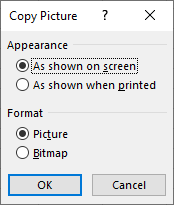
- Appearance ลักษณะของรูปภาพที่จะปรากฏ สามารถเลือกได้ 2 แบบ
- As shown on screen ตามที่แสดงในหน้าจอ
- As shown when printed ตามที่จะเห็นเวลาสั่งพิมพ์
- Format รูปแบบรูปภาพที่ต้องการ สามารถเลือกได้ 2 แบบ
- Picture ถ้าเลือกตัวเลือกนี้ รูปภาพที่ได้จะเป็นรูปแบบโปร่ง สามารถมองทะลุได้
- Bitmap ถ้าเลือกตัวเลือกนี้ รูปภาพที่ได้จะเป็นรูปแบบทึบ มีพื้นหลังเป็นสีขาว
เมื่อกเลือกตัวเลือกเสร็จแล้วให้คลิกปุ่ม OK หลังจากนั้นให้ทำดังนี้
- คลิกเลือกเซลล์ที่ต้องการวาง
- คลิกคำสั่ง Paste หรือกดปุ่ม Ctrl + V บนคีย์บอร์ดเพื่อวาง ก็จะได้ข้อมูลในรูปแบบรูปภาพตามที่ต้องการ
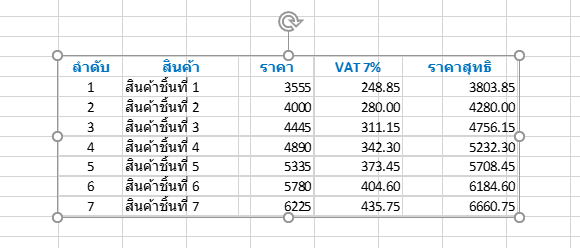
การก็อปปี้ข้อมูลเป็นรูปภาพ วิธีที่ 2
สำหรับการก็อปปี้ข้อมูลเป็นรูปภาพอีกวิธี สามารถทำได้ดังนี้
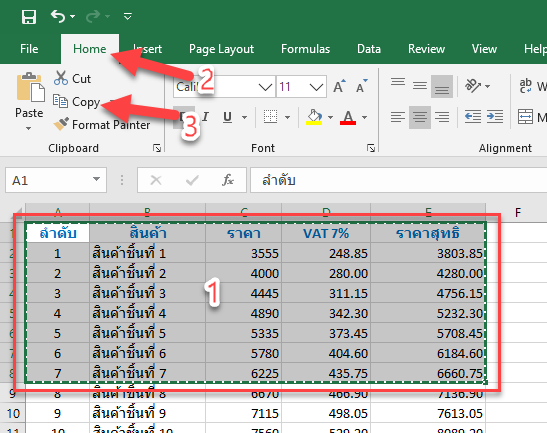
- เลือกข้อมูลที่ต้องการก็อปปี้
- คลิกที่แทบ Home
- คลิกที่คำสั่ง Copy (หรือกดปุ่ม Ctrl + C บนคีย์บอร์ด) เพื่อทำการก็อปปี้ข้อมูลตามปกติ
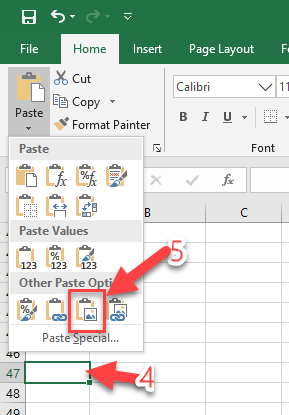
- คลิกเลือกเซลล์ปลายทาง
- ที่แท็บ Home คลิกลูกศรชี้ลงใต้คำสั่ง Paste แล้วเลือก Picture
เพียงแค่นี้ก็จะได้ข้อมูลที่ถูกก็อปปี้มาในแบบรูปภาพตามที่ต้องการ